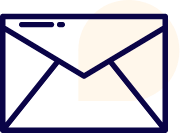NGSign est une plateforme de signature électronique qui vous permet de signer et inviter d’autres personnes à signer des documents PDF.
Avec NGSign vous pouvez continuer votre activité commerciale ou administrative en signant à distance tout type de document. Des démonstrations pour plusieurs cas d’usage sont disponibles sur notre espace démos.
Pour voir déjà la finalité de ce que vous propose NGSign, voilà à quoi ressemble un document PDF signé avec NGSign :

Pourquoi NGSign ?
Actuellement, vous imprimez puis vous scannez et vous envoyez vos documents par émail ? Est ce que vous vous êtes posé cette question LA SIGNATURE MANUSCRITE SCANNÉE, A-T-ELLE UNE VALEUR JURIDIQUE ?
NGSign est une solution homologuée par l’Agence Nationale de Certification Électronique et elle vous garantit la protection de l’intégrité, de l’authenticité et la valeur juridiques de vos documents échangés par émail.
Au delà de la valeur juridique de vos documents signés, NGSign vous offre une alternative simple pour signer vos documents PDF directement sur votre navigateur. NGSign gère pour vous l’orchestration de la signature de documents même quand il s’agit de le faire signer par plusieurs signataires; chaque signataire pourra signer depuis son navigateur sans aucun déplacement.
Comment ça marche ?
La signature électronique sur NGSign se fait en 3 étapes depuis votre compte NGSign :
avant de commencer, vous êtes amené à choisir entre deux configurations :

- Je signe un document : vous êtes la seule personne qui va signer ce document.
- J’invite d’autre(s) personne(s) à signer : d’autre(s) personne(s) que vous vont singer ce document. vous pouvez aussi faire parti des signataire
1) Upload du document
Ensuite, vous téléchargez le PDF à signer dans l’espace prévu sur cette page :

2) Ajouter les signataires
Sur la même page, vous êtes amené à ajouter les personnes qui vont signer le document. Naturellement, si vous êtes le seul signataires, vous n’avez pas à saisir la liste des signataires.

Pour chaque signataire, il faut choisir le type de signature et le canal de signature.
3) Configurer l’emplacement des signatures
Avec une interface drag&drop il faut placer le cachet de la signature électronique dans l’espace prévu :

Voilà c’est fini ! Une fois vous cliquez sur “Configurer”, le premier signataire recevra un émail avec un lien pour accéder à la page de signature de NGSign.
Une fois que tous les signataires que vous avez configurés ont signé, vous recevrez une notification par émail avec le document signé. En attendant, vous pouvez suivre l’avancement dans le menu « mes transactions » sur votre tableau de bord NGSign.